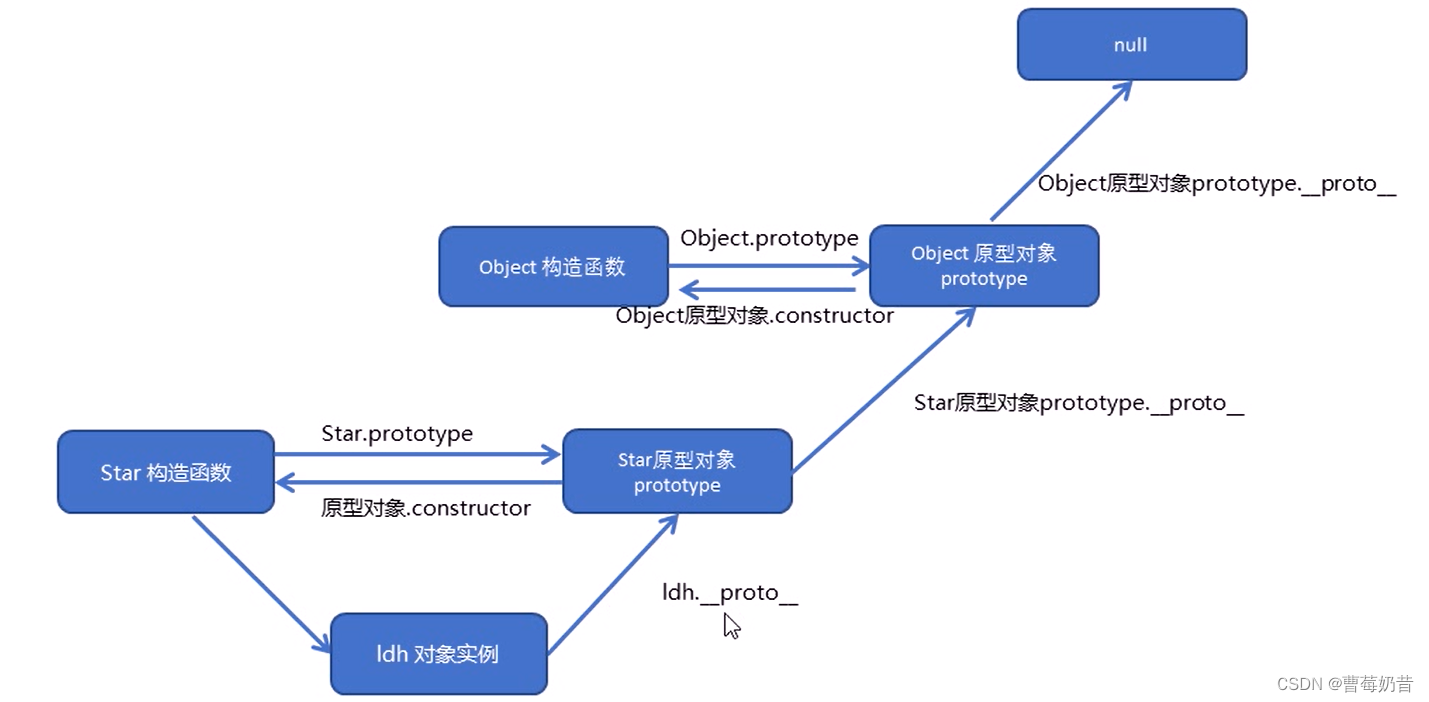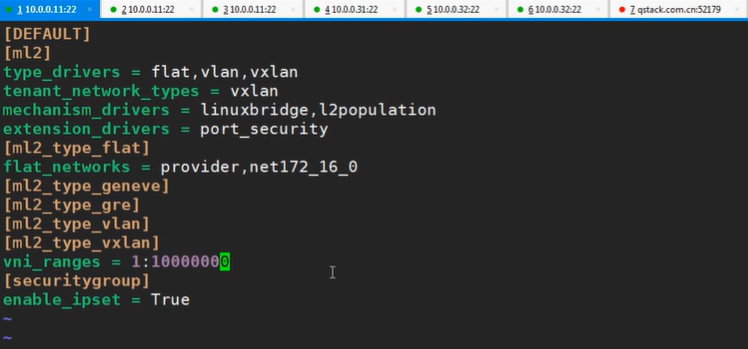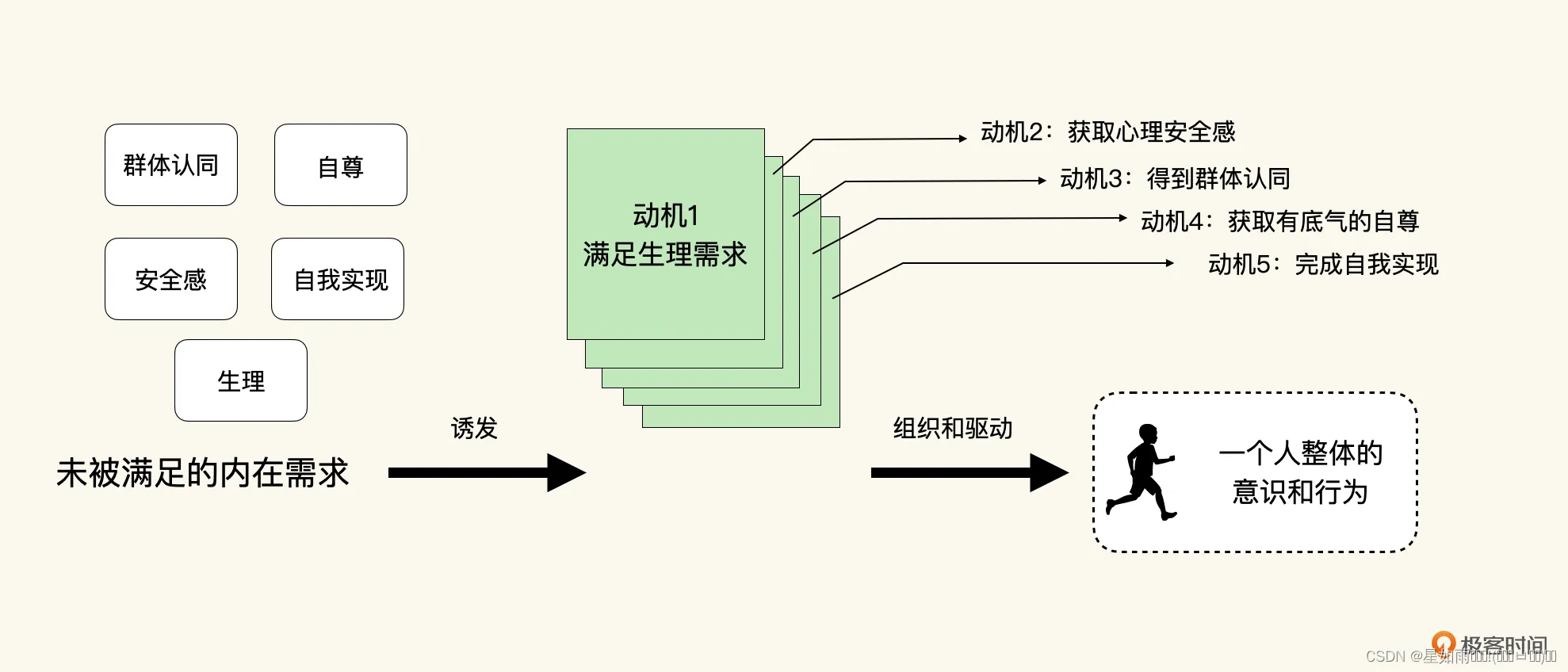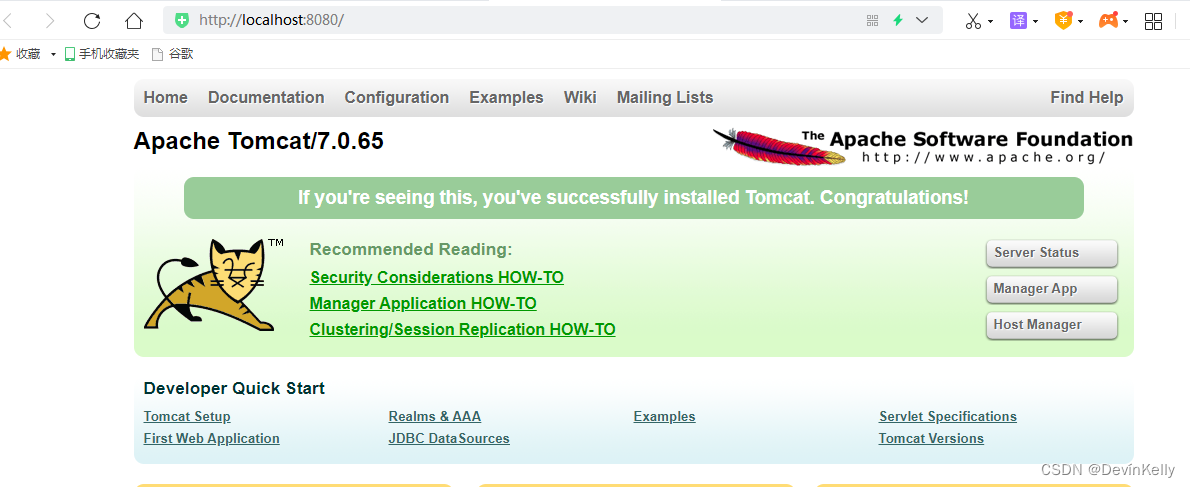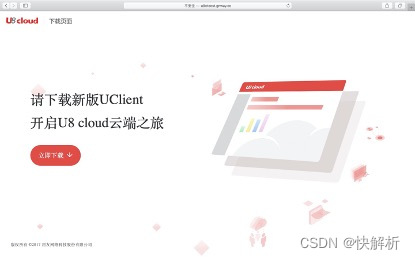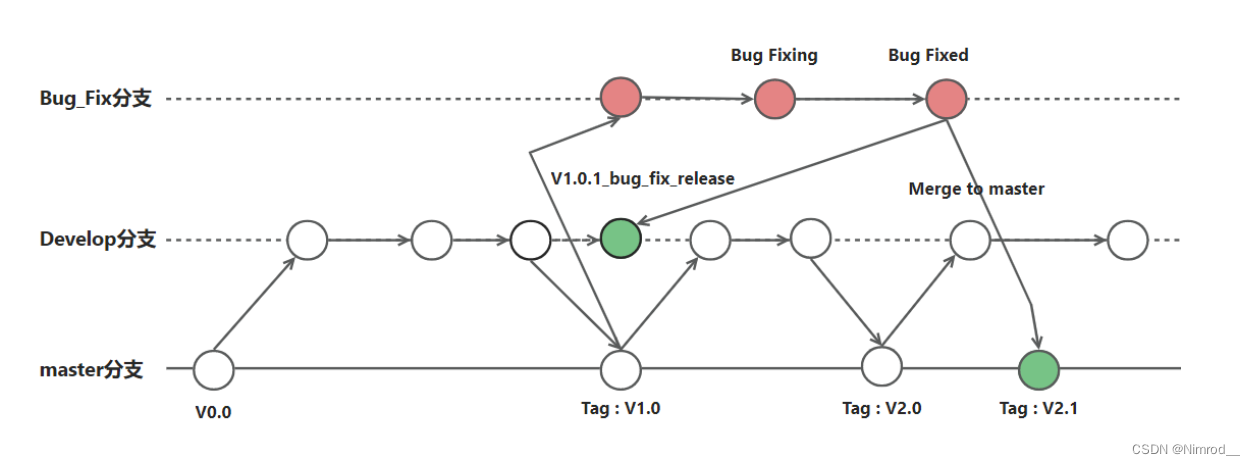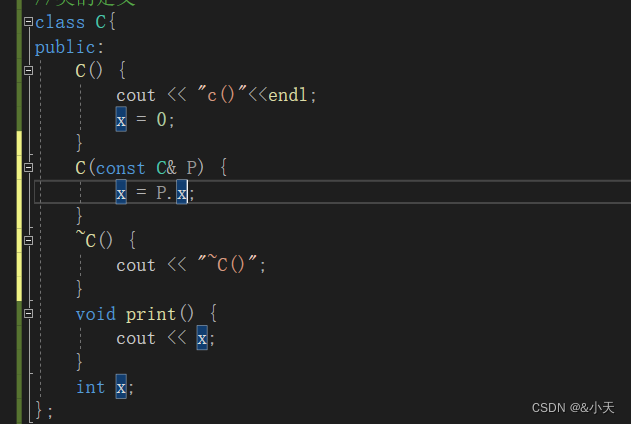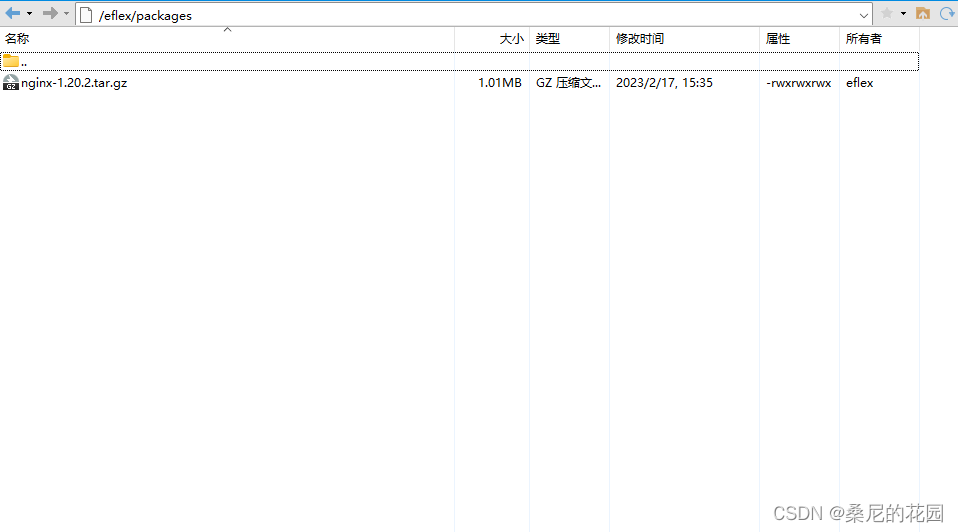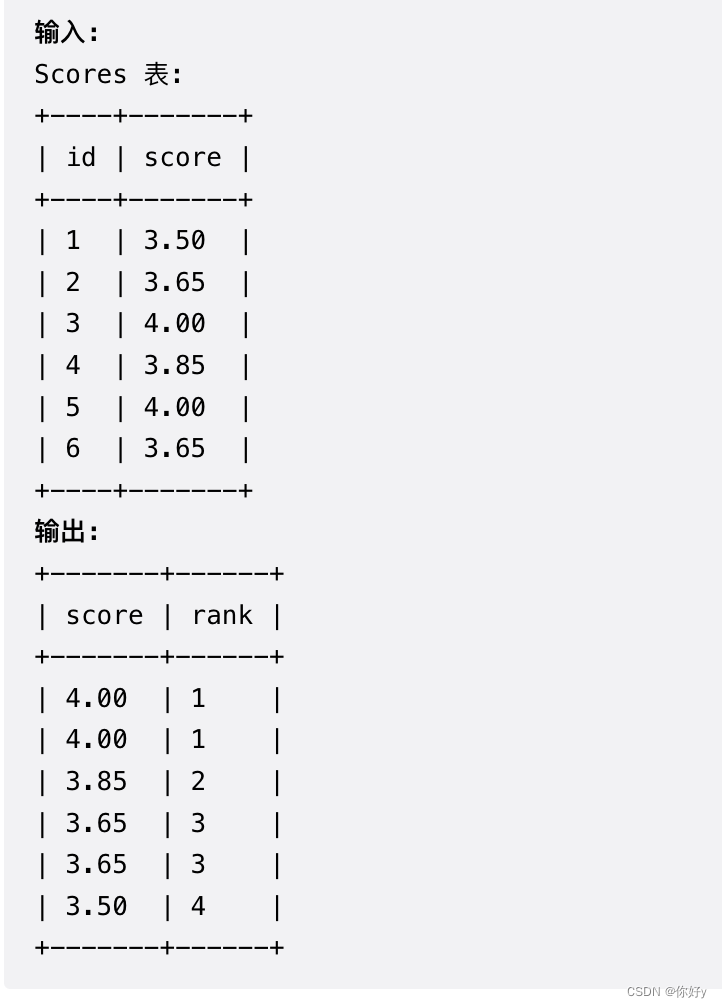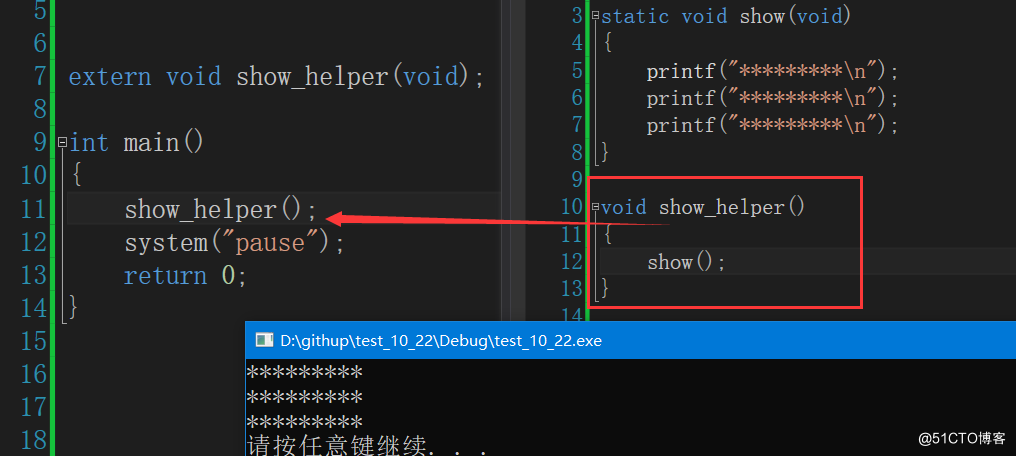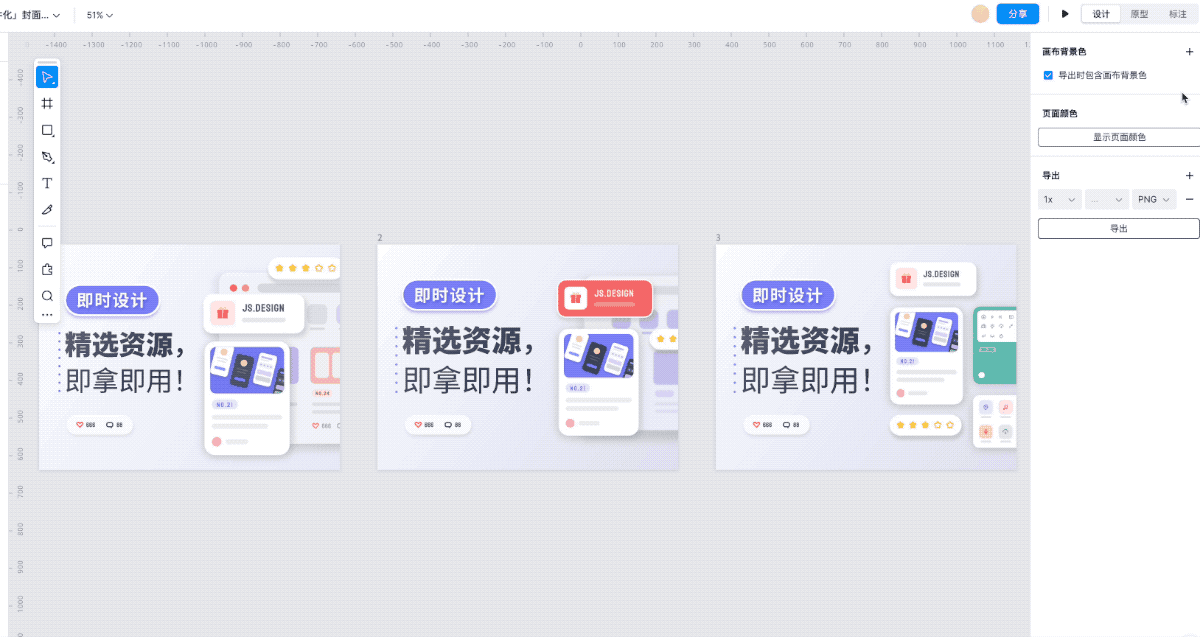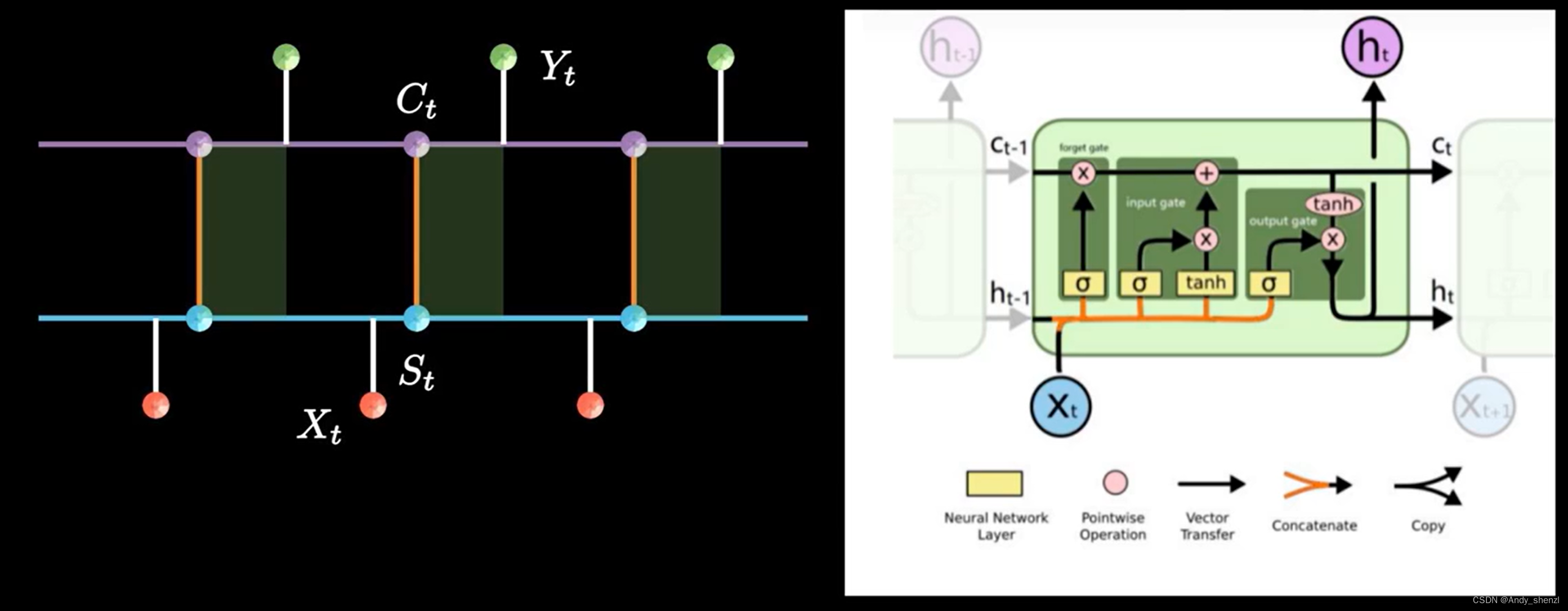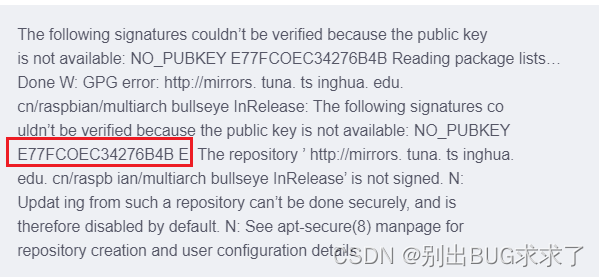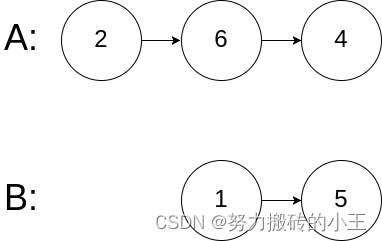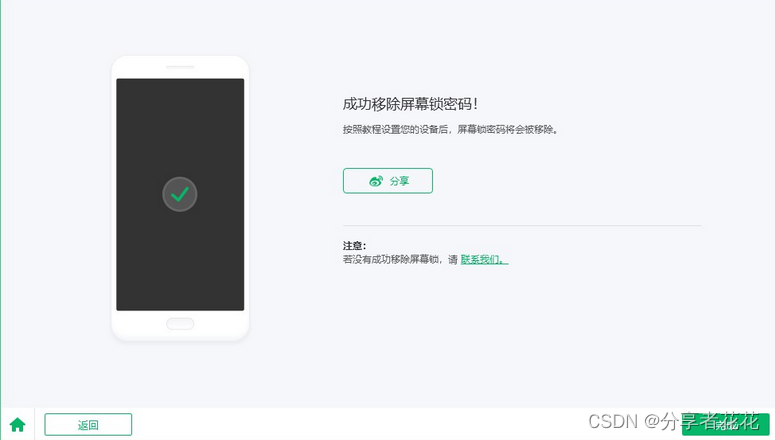🟧🟨🟩🟦🟪 Android Debug🟧🟨🟩🟦🟪
Topic
发布安卓学习过程中遇到问题解决过程,希望我的解决方案可以对小伙伴们有帮助。

🚀write in front🚀
在完成对Android开发平台的搭建和相关配置后,可以启动Android 自带的AVD,自行尝试各种有关于AVD配置,通过本篇文章,了解和尝试操作对于AVD(虚拟机)的相关设置。
本篇将尝试对AVD(虚拟手机)设置语言、输入法、日期时间,配置网络,浏览网页等操作,并在模拟器中发送短信、拨打电话,查看模拟器中的应用程序。
📋笔记目录
⚙️设置时间、日期、语言
⚙️实现虚拟机联网
⚙️模拟打电话
⚙️模拟发送短信
⚙️内存警告
⚙️更换Android Project项目图标
🚩结尾
⚙️设置时间、日期、语言
设置虚拟机的日期时间,语言,在虚拟机的桌面上找到 设置--》系统设置,进行相应选项的更改。


⚙️实现虚拟机联网
执行以下步骤前先关闭你的虚拟机
1.使用cmd进入SDK\emulator目录
2.获取你的虚拟机名称
emulator.exe -list-avds
3.设置网关
emulator.exe -avd 你的虚拟机名称 -dns-server 8.8.8.8/114.114.114.114
114.114.114.114 是全国通用DNS地址。
8.8.8.8 是Google公司全球通用的DNS地址。

等待系统配置完成。

联网演示:

⚙️模拟打电话
首先要知道每台虚拟设备的模拟电话号码,在Android Studio的平台上使用虚拟设备使用的端口号来指示设备的(就像手机卡一样)。
例如该设备用5554来指示本机,注意的是,在同意环境下,每台虚拟设备需要保证其唯一性,也就是指示设备的端口号是不相同的。



可以在两台虚拟机上实现呼叫何接通进行模拟通话。


⚙️模拟发送短信
可以在两台虚拟机上实现发送短信,对来信进行的回复。

⚙️内存警告
温馨提示:在电脑上同时开启两台Android的虚拟机需要量力而行,16G内存都不够用的。

⚙️更换Android Project项目图标
Ctrl+shift+A 输入image

选择对应的图片和大小



这样子开发的程序的桌面图标就完成更改啦。

🚩结尾

🎁欢迎各位→点赞👍 + 收藏⭐️ + 留言📝
🌈写给读者:很高兴你能看到我的文章,希望我的文章可以帮助到你,祝万事顺意🏳️🌈